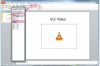Microsoft Outlook je e-mailový klient. Rovnako ako väčšina ostatných e-mailových klientov môžete odosielať a prijímať prílohy pomocou programu Outlook. Outlook vám poskytuje flexibilitu na prispôsobenie nastavení pre vaše prílohy. Nastavenia zabezpečenia príloh programu Outlook môžete nakonfigurovať pomocou Editora zásad skupiny. Skupinová politika je interný nástroj, ktorý určuje pravidlá pre pracovné prostredie používateľov pristupujúcich k vášmu počítaču. Upozorňujeme, že vaše konto Outlook má určité vstavané bezpečnostné opatrenia, ktoré zabraňujú tomu, aby sa e-maily so škodlivými alebo škodlivými prílohami dostali do vašej poštovej schránky.
Krok 1
Kliknite na ponuku „Štart“ a vyberte možnosť „Spustiť...“ Ak používate systém Windows 7, napíšte „spustiť“ a stlačením klávesu „Enter“ spustite nástroj „Spustiť...“.
Video dňa
Krok 2
Napíšte bez úvodzoviek „gpedit.msc“ a stlačením klávesu „Enter“ spustite Editor zásad skupiny.
Krok 3
Kliknutím na znamienko plus rozbaľte položku „Konfigurácia používateľa“ vľavo.
Krok 4
Dvojitým kliknutím rozbaľte "Šablóny pre správu".
Krok 5
Dvojitým kliknutím rozbaľte "Microsoft Outlook 2010."
Krok 6
Dvojitým kliknutím rozbaľte „Zabezpečenie“ a to isté urobte pre „Nastavenia formulára zabezpečenia“.
Krok 7
Kliknite na „Zabezpečenie prílohy“. Nastavenia a možnosti prílohy nájdete na pravej table.